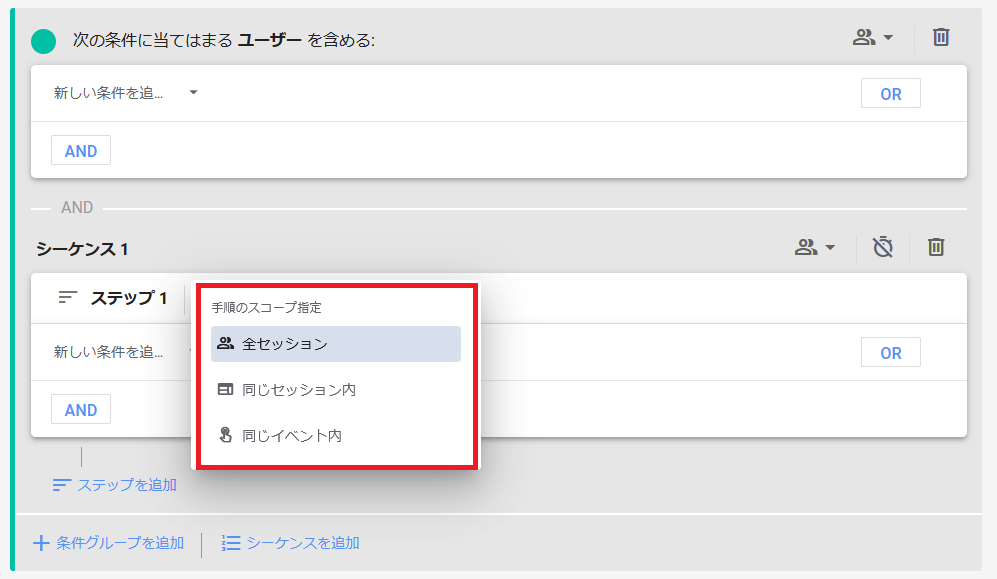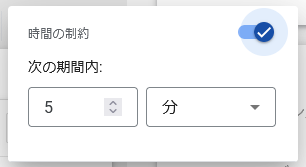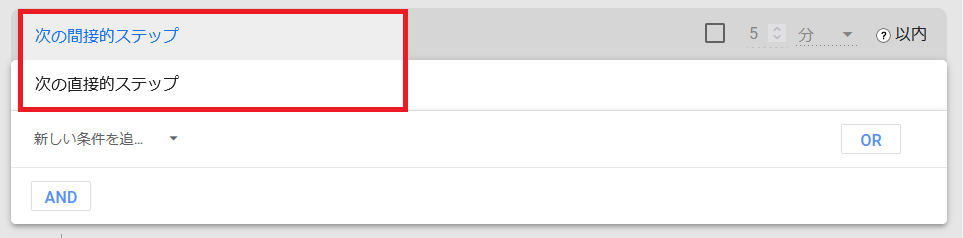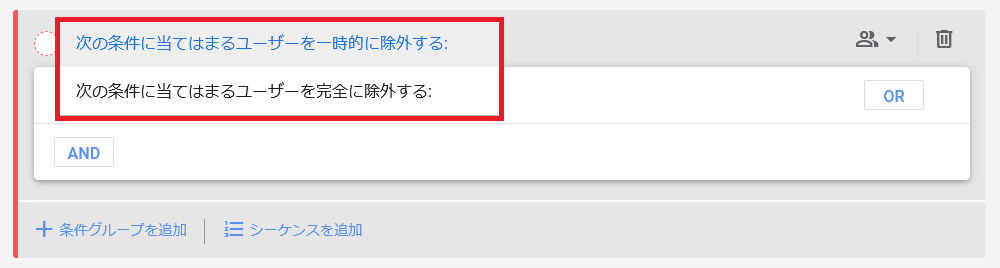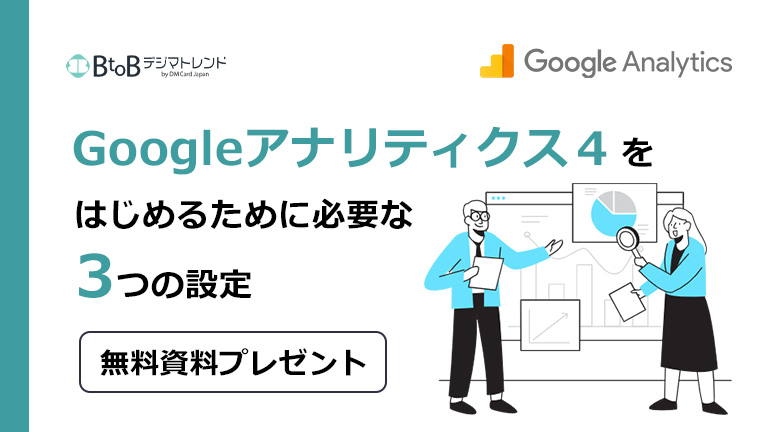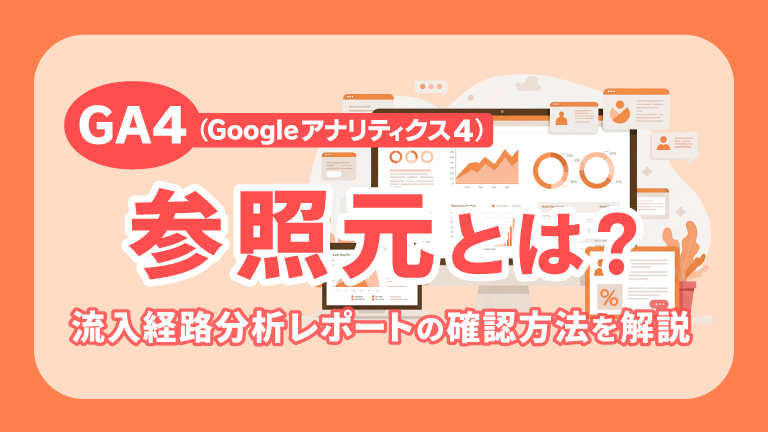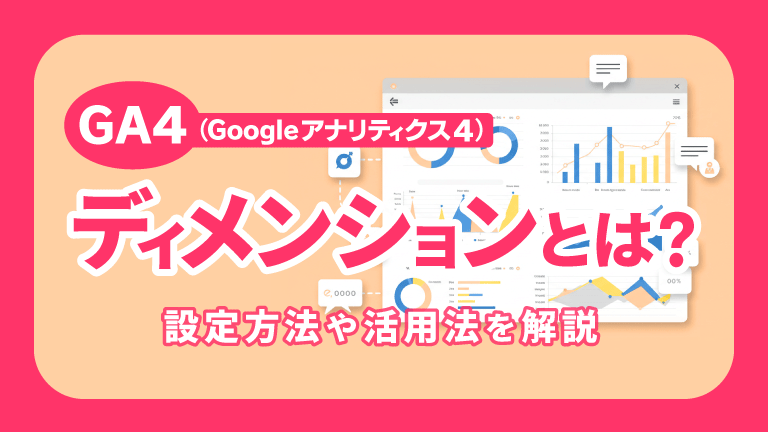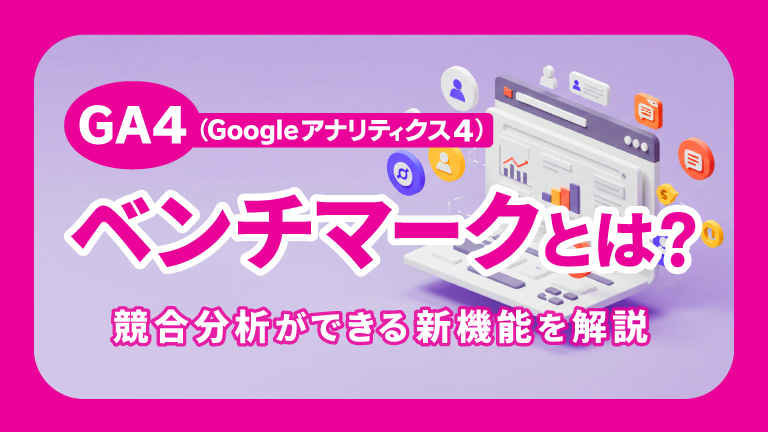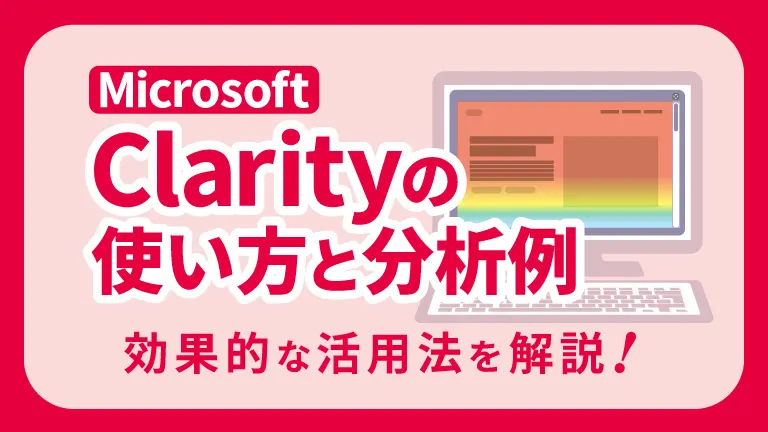Googleアナリティクス4(以下:GA4)の切り替えが徐々に済んだ企業も増えてきた中、従来のGoogleアナリティクス(以下:GA)と違う点も多く混乱している方も多いのではないでしょうか。
GA4で新たに追加された設定項目はいくつかありますが、その中に「オーディエンス」というものがあります。
このオーディエンスは設定すればレポートをセグメントできる機能です。今回はオーディエンスの詳細や設定方法についてご紹介していきます。
■GA4の「オーディエンス」とは
GA4で設定できる「オーディエンス」は、Webサイトやアプリの目的に合わせて条件を設定し、条件を満たすユーザーをセグメントができる機能です。
オーディエンスを作成する際には、ディメンション、指標、プロパティから収集されるイベントデータに基づいて条件を設定します。
また、アナリティクスアカウントをGoogle広告にリンクすると、GA4で作成したオーディエンスを広告キャンペーンで使用できるようになります。
既存のユーザーや以前のユーザーへのリマーケティングを設定できたり、類似オーディエンスを作成することができます。
■オーディエンスの作成方法
オーディエンスを作成すると条件を満たすユーザーがリストに追加されます。
なお、作成したオーディエンスにユーザーが追加されるまでに24~48時間かかることがあります。
- 画面の左側[管理]>プロパティ欄の[オーディエンス]をクリックします。
- オーディエンスの管理画面で右上の青いボタン[オーディエンス]をクリックします。
- オーディエンスの新規作成画面が表示されるので、次のいずれかの方法でオーディエンスを作成します。
・カスタム オーディエンスを作成する:パラメータをすべて自分で指定します。
・テンプレートを使用:テンプレートにあらかじめ用意されているパラメータを適宜変更します。
・提案されたオーディエンスの中から選択: そのまま使用するか、ニーズに合わせて変更を加えます。
今回はオーディエンスの設定を理解するために、[カスタム オーディエンスを作成する]を選択します。
※初めて設定する場合、また条件に合ったものがある場合は、テンプレートから選択したほうがわかりやすいと思います。
<[カスタム オーディエンスを作成する]を使用する。>
パラメータをすべて自分で設定する手順のご紹介です。
- 任意のオーディエンス名を設定します。
- [新しい条件を追加]をクリックします。リストに登録するユーザーの条件を設定していきます。
例えば、25~34歳までのユーザーを条件に追加する場合、条件から[ユーザー属性]>[年齢]をクリックします。
次に、[+フィルタを追加]をクリックし、条件に「次のいずれか」を指定し、「25~34」にチェックを入れます。

- 条件を追加する場合、[OR]または[AND]ボタンをクリックし、①と同じ操作で条件を追加していきます。
- 有効期間を設定します。有効期間内に条件を満たしたユーザーがリストに追加されます。
デフォルトで30日間に設定されていますが、最大で540日(18ヵ月)間まで設定できます。
ユーザー行動が一定の順序で発生したことを条件とする場合、[シーケンスを追加] を追加します。シーケンスとは、ユーザー行動の順序を決めることです。
- まず、シーケンス全体のスコープを設定します。スコープとは、GA4内のどのデータを抽出するか範囲を決めることです。

- 全ステップが一定時間以内に発生する必要がある場合は、[時間の制約を有効にする] をオンにして、制限時間を入力します。

- 任意の条件を追加します。条件追加の方法は同様です。
- ステップを追加する際は、次のいずれを選択します。
・[次の間接的ステップ]: 前のステップよりも後に発生すればシーケンスが成立
・[次の直接的ステップ]: 前のステップの直後に発生した場合のみシーケンスが成立
ユーザーをリストから除外したい場合、[+除外するグループを追加]をクリックします。
- 除外は一時的または恒久的に実行することができます。以下の2つから選択します。
・[次の条件に当てはまるユーザーを一時的に除外する]・[次の条件に当てはまるユーザーを完全に除外する]
- 任意の条件を追加します。条件追加の方法は同様です。
全ての設定ができたら[保存]をクリックします。
設定後、オーディエンス一覧ページを見ると作成したオーディエンスが表示されていると思います。
徐々にユーザー数が増えていきます。
■まとめ
今回はGA4のオーディエンス設定についてご紹介しました。
オーディエンスは作成自体は簡単にできるため、一度作成してみてどのくらいリストが溜まるのか、レポート結果が表示されるか確認してみて下さい。
また、Googleアナリティクス4の導入がまだの方向けに設定資料をご用意しています。
是非、ご活用ください。
【無料資料プレゼント】Googleアナリティクス4をはじめるために必要な3つの設定本書では、Googleアナリティクス4への移行と、その他GA4をはじめるために最低限必要な設定を紹介しています。ホワイトペーパーは[…]